- Odemkněte Apple ID
- Bypass iCloud aktivace zámku
- Doulci iCloud Unlocking Tool
- Odemkněte iPhone od výrobce
- Vynechejte přístupový kód pro iPhone
- Obnovte heslo pro iPhone
- Odemkněte Apple ID
- Odemkněte iPhone 8 / 8Plus
- Odstranění zámku iCloud
- iCloud Unlock Deluxe
- iPhone Lock Screen
- Odemkněte iPad
- Odemkněte iPhone SE
- Odemkněte Tmobile iPhone
- Odstraňte heslo Apple ID
Efektivní způsob tvrdého resetování iPhone se snadným průvodcem
 Aktualizováno dne Lisa Ou / 07. června 2023 16:30
Aktualizováno dne Lisa Ou / 07. června 2023 16:30Na mém iPhone je závada, která způsobuje, že nefunguje správně. Můj přítel mi řekl, abych provedl tvrdý reset, ale nevím, co to znamená. Obávám se, že to situaci mého iPhonu jen zhorší. Řekněte mi prosím, co to znamená, a musím se zeptat, jak tvrdě resetovat iPhone 12 Pro Max?
Máte potíže se svým iPhonem? Pokud jste obeznámeni s restartováním, musíte vědět, že je to jedno z primárních, ale účinných řešení, které můžete vyzkoušet. Pokud však jednoduchý restart nefunguje, další operací, kterou můžete vyzkoušet, je tvrdý reset. Možná vás to trochu vyděsí, protože si myslíte, že by to mohlo vašemu zařízení způsobit větší poškození, ale nebojte se. Tvrdý reset je také bezpečný způsob, jak vyřešit jednoduché problémy.
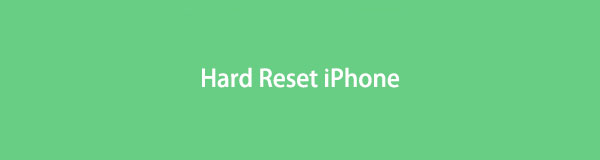
To znamená, že vám tento článek poskytne základní informace o tvrdém resetu iPhone, abyste pochopili, jak to funguje. Představíme vám význam této akce a co může udělat s vaším iPhonem. Poté můžete provést tvrdý reset pomocí pokynů v následujících částech a vyřešit problém s iPhone. Ale pokud byste chtěli, tento příspěvek obsahuje také nástroj pro obratnou opravu problémů s iOS. Můžete to zkusit pro efektivnější způsob opravy zařízení.

Seznam příruček
Část 1. Co znamená tvrdý reset iPhone
Tvrdý reset na iPhone znamená restartování zařízení, aby se obnovila paměť a zlepšil výkon. To se často provádí, když iPhone zaostává nebo zamrzl. Neplatí pouze pro iPhone, ale pro mnoho dalších zařízení, včetně iPadu, telefonu Android, tabletu, počítače a dalších.
Když závada nebo chyba způsobí poruchu ve vašem iPhone, tvrdý reset je rychlý způsob, jak vyřešit jednoduché problémy. Je možné, že vaše zařízení uvízlo na určité stránce a nemůžete se spolehnout na to, že jej obrazovka ukončí nebo odstraní. Nebo se nějaký proces ve vašem zařízení mohl nějakou dobu načítat. Toto jsou některé z problémů, které by tvrdý reset mohl vyřešit, protože obnovuje systém zařízení.
Část 2. Jak tvrdě resetovat iPhone
Provedení tvrdého resetu na iPhone vyžaduje správně fungující tlačítka zařízení. A ať už má váš iPhone klíč Home nebo ne, proces tvrdého resetu zůstává stejný pro novější verze iOS. Bez ohledu na to tedy stále stačí stisknout stejné klávesy iPhone.
Postupujte podle jednoduchého postupu níže, abyste zjistili, jak efektivně resetovat iPhone XS:
Krok 1Zatlačte prstem na váš iPhone objem Up klíč a poté jej okamžitě uvolněte.
Krok 2Zatlačte prstem na váš iPhone objem Down klíč a poté jej ihned uvolněte.
Krok 3Zatlačte prstem na váš iPhone Strana a počkejte, až se zařízení vypne. Můžete se pouze pustit Strana v okamžiku, kdy se objeví logo Apple.
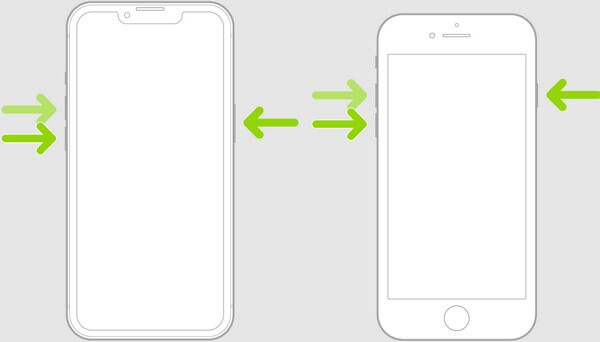
Mezitím, pokud používáte starší verzi iPhone, potřebujete k provedení tvrdého resetu klávesy Home a Top/Side. To platí pro iPhone 6, 6 Plus, 6s, 6s Plus, iPhone SE a iPhone 5s.
Věnujte pozornost níže uvedeným nenáročným pokynům, abyste věděli, jak efektivně resetovat iPhone 6s Plus:
Krok 1Položte prst dolů na svůj iPhone Power a Domů současně.
Krok 2Tlačítka ještě neuvolňujte. Pusťte jednou Apple logo se zobrazí na obrazovce vašeho iPhone, což znamená, že tvrdý reset byl úspěšně proveden.
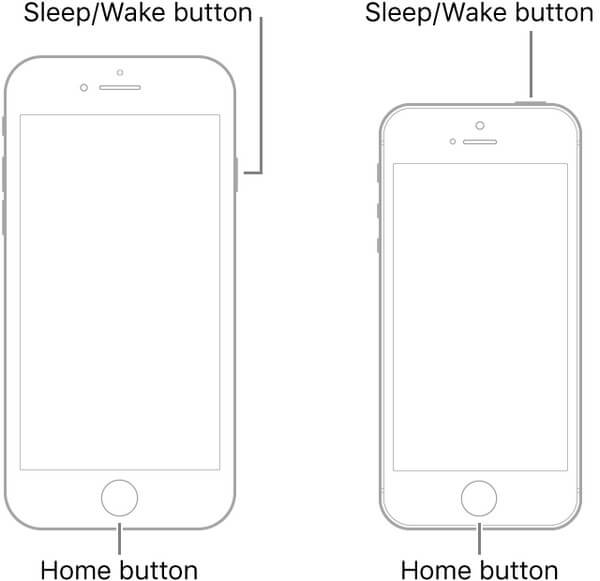
Pokud provedete tvrdý reset správně, některé problémy na vašem iPhone okamžitě zmizí. To však mohlo vyřešit pouze jednoduché záležitosti, jak již bylo zmíněno dříve. Pokud problém s iPhone nezmizí ani po tvrdém resetu, přečtěte si prosím následující část.
Část 3. Jak opravit problémy s iPhone pomocí FoneLab Tools
Možnost 1. Jak opravit problémy s iPhone pomocí FoneLab iOS System Recovery
Obnovení systému FoneLab iOS je osvědčený nástroj třetí strany pro opravu různých systémových problémů. Na rozdíl od metody tvrdého resetu dokáže tento nástroj pro obnovu systému vyřešit více než jednoduché problémy na vašem zařízení iOS. Můžete se na něj spolehnout v případě technických a jiných neznámých problémů, které způsobují nefunkčnost vašeho iPhone. To zahrnuje restartování iPhone ve smyčce, problémy s nabíjením, vybitá baterie, deaktivace, přilepení na konkrétní obrazovce a další. Kromě toho vám umožňuje vybrat si preferovaný režim opravy pro lepší proces opravy.
FoneLab umožňuje opravit iPhone / iPad / iPod z režimu DFU, režimu obnovy, loga Apple, režimu sluchátek atd. Do normálního stavu bez ztráty dat.
- Opravte problémy se systémem iOS.
- Extrahujte data z deaktivovaných zařízení iOS bez ztráty dat.
- Je bezpečný a snadno použitelný.
Vezměte si jako vzor níže uvedené bezproblémové pokyny k opravě problému na vašem zařízení, pokud se to nepodařilo provést tvrdým resetem iPhone:
Krok 1Kopii instalačního souboru najdete na webu FoneLab iOS System Recovery. Můžete jej uložit pomocí Stažení zdarma tlačítko v levé dolní části. Jakmile je soubor v počítači, otevřete jej a autorizujte nástroj, aby provedl změny ve vašem zařízení. Poté je čas na instalační proceduru, která bude trvat jen necelou minutu. Zobrazí se náhled funkcí a po dokončení procesu můžete nástroj spustit.
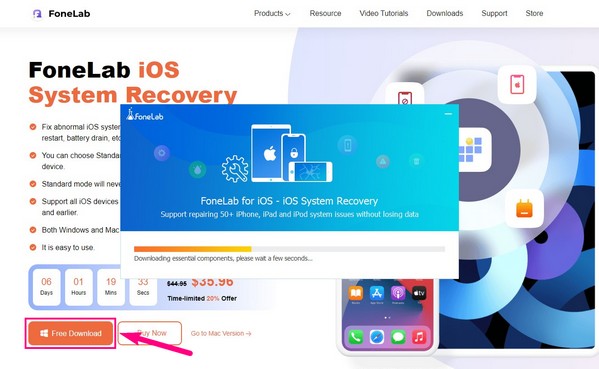
Krok 2Očekávejte klíčové funkce FoneLab iOS System Recovery, které vás přivítají na primárním rozhraní. Jedná se o iPhone Data Recovery, iOS Data Backup & Restore, WhatsApp Transfer pro iOS a iOS System Recovery. Musíte si vybrat Nástroj pro obnovu systému iOS pole v pravém horním rohu rozhraní pro vaše problémy s iPhone.
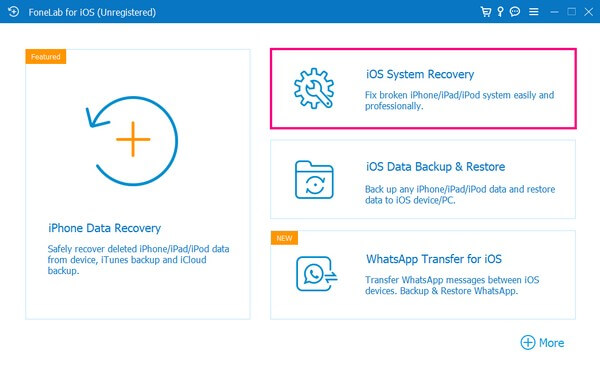
Krok 3Následující rozhraní programu zobrazí problémy, které funkce může opravit. Klikněte Home v pravém dolním rohu obrazovky a pokračujte. Poté uvidíte režimy oprav, které nabízí: Standard a pokročilý Režim. Přečtěte si pozorně popisy obou režimů a vyberte režim opravy, který chcete na svém iPhone provozovat. Poté udeřte Potvrdit.
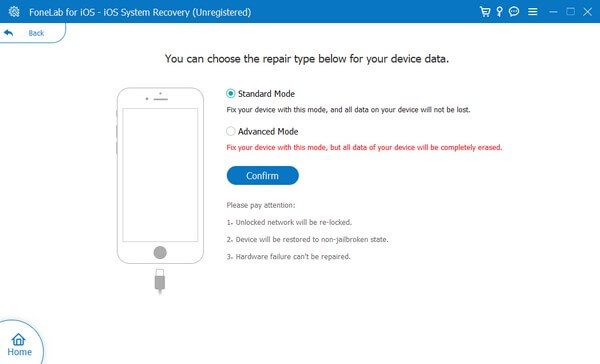
Krok 4Další obrazovka obsahuje pokyny pro vstup do režimu obnovení na vašem iPhone. Postupujte podle pokynů pro vaši verzi, dokud se firmware nestáhne a opravte zařízení. Počkejte, než proces skončí, a poté zkontrolujte svůj iPhone, abyste zjistili, zda funguje správně.
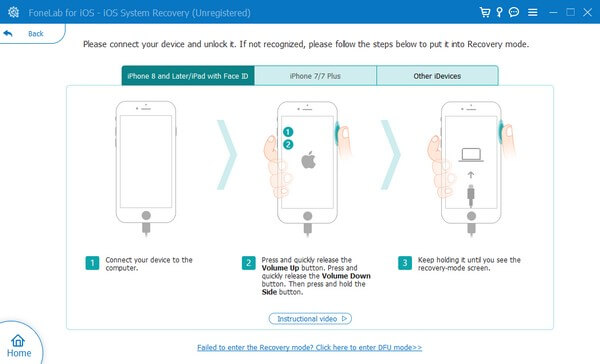
Možnost 2. Jak vynutit reset iPhone bez přístupového kódu pomocí FoneLab iOS Unlocker
Co byste měli dělat, pokud je iPhone uzamčen bez přístupového kódu? Když je váš iPhone uzamčen nebo tlačítka nefungují, FoneLab iOS Unlocker je snadný a rychlý způsob tvrdého resetu iPhone bez přístupového kódu. Mimochodem, funguje to resetujte iPhone bez Apple ID, obejít omezení času na obrazovce a odemknout iOS Touch ID v rámci kliknutí.
- Dostaňte se na nereagující / nefunkční obrazovku iPhone bez přístupového kódu.
- Odstraňte zámek obrazovky ze 4 / 6místného přístupového kódu, Touch ID nebo Face ID.
- Tvrdě resetujte svůj iPhone a odstraňte Apple ID bez přístupového kódu.
- Kompatibilní s nejnovějšími iOS 17 i předchozími verzemi.
FoneLab Pomáhá odemknout obrazovku iPhone, odebere Apple ID nebo jeho heslo, odstraní čas obrazovky nebo přístupový kód v sekundách.
- Pomáhá odemknout obrazovku iPhone.
- Odstraní Apple ID nebo jeho heslo.
- Odstraňte čas obrazovky nebo přístupový kód omezení v sekundách.
Krok 1Jakmile nainstalujete FoneLab iOS Unlocker, můžete spustit program na vašem počítači a vybrat Odebrat Apple ID možnost provést tvrdý reset pro váš iPhone XR. Připojte svůj iPhone XR k počítači pomocí originálního kabelu USB.

Krok 2Klepněte na Věřte možnost na obrazovce zařízení a zadejte přístupový kód obrazovky. Poté můžete kliknout na Home knoflík. Vymaže veškerý obsah a nastavení v zařízení iPhone XR a obnoví zařízení do tovární nastavení. Ujistěte se, že jste připojili iPhone k počítači.

Krok 3Poté můžete jít do Nastavení aplikace na vašem iPhone, vyberte obecně a vyberte Reset All Settings možnost z nabídky resetovat volba. iPhone XR se restartuje poté, co potvrdíte odpovídající tvrdý reset vašeho iPhone XR.

FoneLab Pomáhá odemknout obrazovku iPhone, odebere Apple ID nebo jeho heslo, odstraní čas obrazovky nebo přístupový kód v sekundách.
- Pomáhá odemknout obrazovku iPhone.
- Odstraní Apple ID nebo jeho heslo.
- Odstraňte čas obrazovky nebo přístupový kód omezení v sekundách.
Část 4. Časté dotazy o problémech a tvrdém resetu na iPhone
1. Smaže tvrdý reset vše na mém iPhone?
Ne, nebude. Tvrdý reset je podobný restartu při řešení problémů. Systém vašeho zařízení obnoví pouze restartováním. Z vašeho iPhone tedy nic nesmaže. Po provedení tvrdého resetu můžete zaručit, že vaše data zůstanou v zařízení bezpečně uložena. Pokud však chcete problém s iPhone vyřešit vyčištěním všech vašich dat, vyzkoušejte Obnovení systému FoneLab iOS. Nabízí pokročilý režim opravy, který současně opravuje a čistí vaše zařízení.
2. Proč nemohu tvrdě resetovat svůj iPhone?
Může to být způsobeno nefunkčním klíčem na vašem iPhone. Možná je jeden z vašich tlačítek hlasitosti nebo vypínače poškozený, takže nemůžete provést tvrdý reset správně. Musíte zajistit, aby vaše klíče iPhone fungovaly správně a nebyly fyzicky poškozeny. Hrají obrovskou roli při ovládání vašeho zařízení, takže buďte opatrní, abyste je žádným způsobem nepoškodili. Poté můžete na svém iPhone kdykoli provést tvrdý reset.
3. Jak donutím svůj iPhone k obnovení továrního nastavení pomocí tlačítek?
Ano, můžete to udělat pomocí dalších nástrojů, jako jsou iTunes, Finder, iOS System Recovery nebo něco jiného.
4. Smaže tvrdý reset vše na mém iPhone?
Ne. Stačí restartovat váš iPhone bez vymazání dat na vašem iPhone.
5. Jak provést tvrdý reset na iPhone 13?
Chcete-li svůj iPhone 13 tvrdě resetovat, postupujte podle kroků v tomto článku.
Provedením tvrdého resetu na vašem iPhone můžete vyřešit několik jednoduchých problémů. Pokud se však setkáte s dalšími komplikacemi, které nelze touto metodou opravit, neváhejte s instalací Obnovení systému FoneLab iOS opravit.
Níže je pro referenci videonávod.


FoneLab Pomáhá odemknout obrazovku iPhone, odebere Apple ID nebo jeho heslo, odstraní čas obrazovky nebo přístupový kód v sekundách.
- Pomáhá odemknout obrazovku iPhone.
- Odstraní Apple ID nebo jeho heslo.
- Odstraňte čas obrazovky nebo přístupový kód omezení v sekundách.
